在 Excel 数据处理中,将图片中的表格数据提取并转换为可编辑的 Excel 表格,是一项实用的功能。如今,Excel 已内置此功能,识别效果较好且操作简便,以下为详细使用步骤:
步骤一、调用图片转表格功能
打开包含图片的 Excel 文档,确保 Excel 版本支持此功能(通常较新版本具备)。
点击菜单栏中的【数据】选项卡,在该选项卡的最左侧找到【从图片】按钮 。点击此按钮后,会自动弹出一个文件选择窗口。
步骤二、选择目标图片
在弹出的文件选择窗口中,浏览并定位到需要提取数据的图片文件。图片格式通常支持常见的如 JPEG、PNG 等。
选中目标图片后,点击【打开】按钮(不同版本表述可能略有差异),Excel 将对图片中的表格数据进行识别处理。
步骤三、查看与确认识别结果
Excel 会在窗口右侧快速显示对图片表格数据的识别结果。仔细对照识别后的表格与原始图片中的表格内容,查看数据是否准确完整。重点检查数字、文字、行列结构等是否与原图一致。
若识别结果存在部分错误,可能因图片清晰度、表格格式复杂等原因导致。此时可尝试对图片进行优化(如提高清晰度、简化表格样式)后重新识别。
步骤四、插入转换后的表格
当确认识别结果无误后,可直接点击相关按钮(如 “插入” ,具体按钮名称依版本而定),将转换后的表格插入到当前 Excel 工作表中指定位置。
插入表格后,可进一步对表格进行格式调整,如设置字体、字号、对齐方式,调整列宽、行高,以及添加边框、底纹等,使其符合实际使用需求。

通过以上简单步骤,利用 Excel 内置的图片转表格功能,能高效地将图片中的表格数据转换为可编辑的 Excel 表格,大大提高数据处理效率,满足日常办公中多样化的数据提取需求。


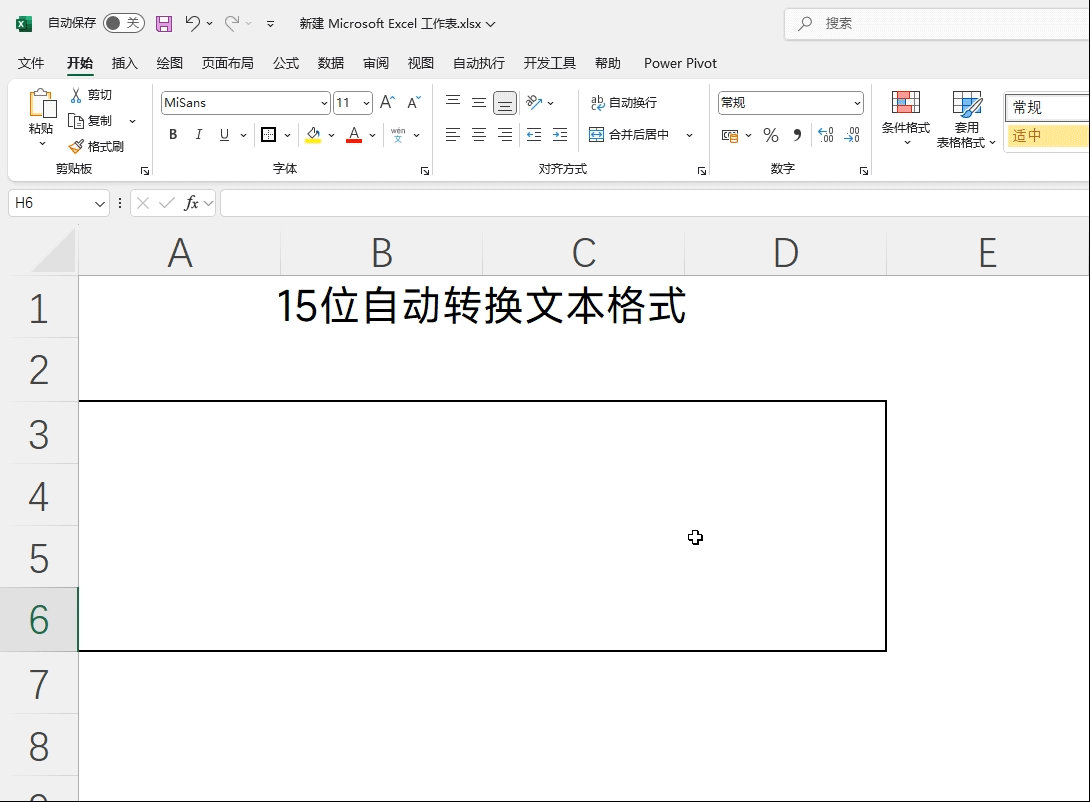
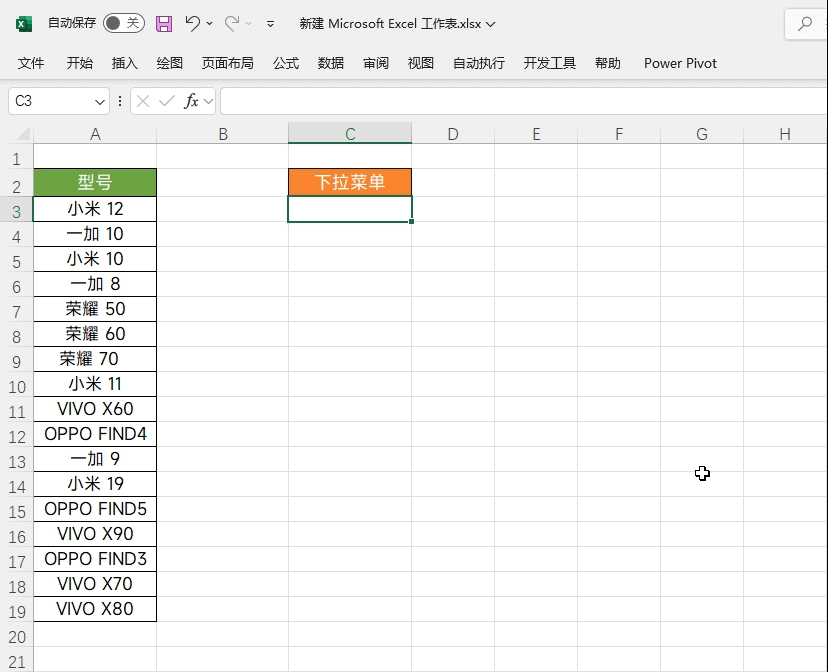

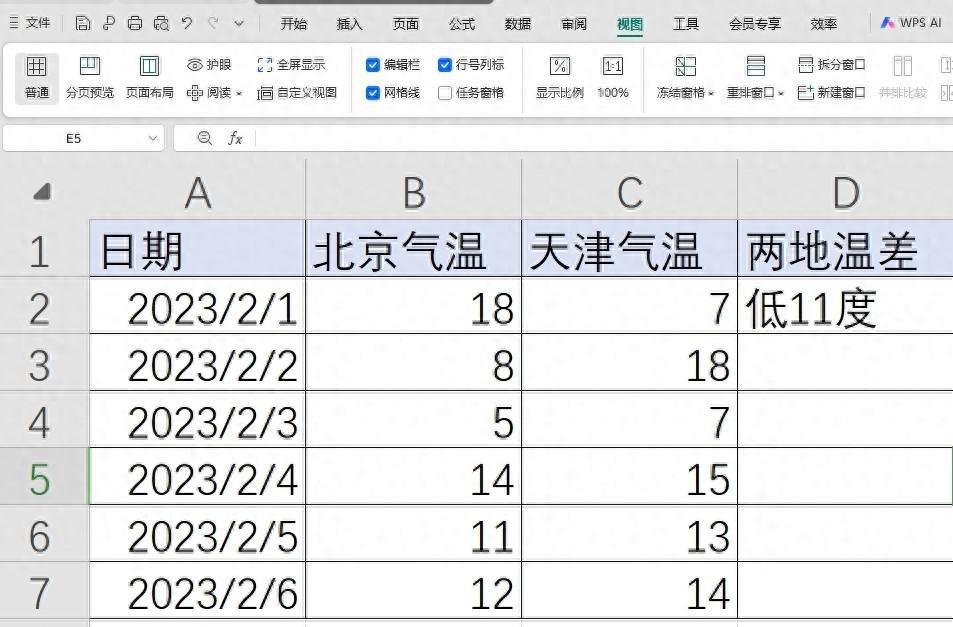

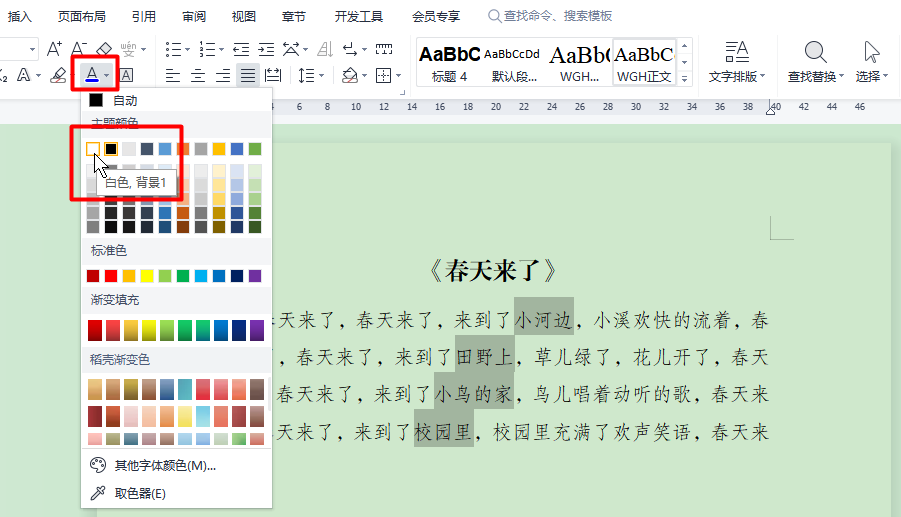
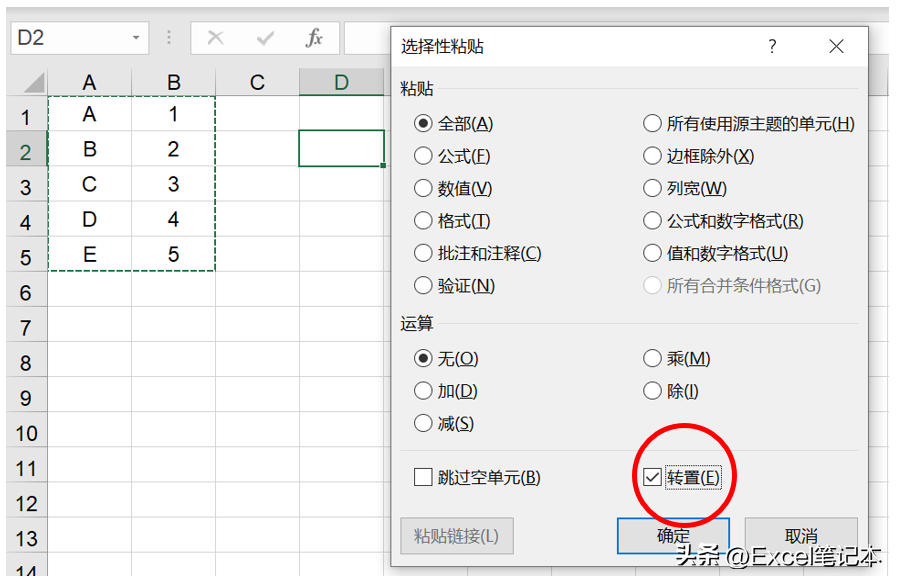
评论 (0)